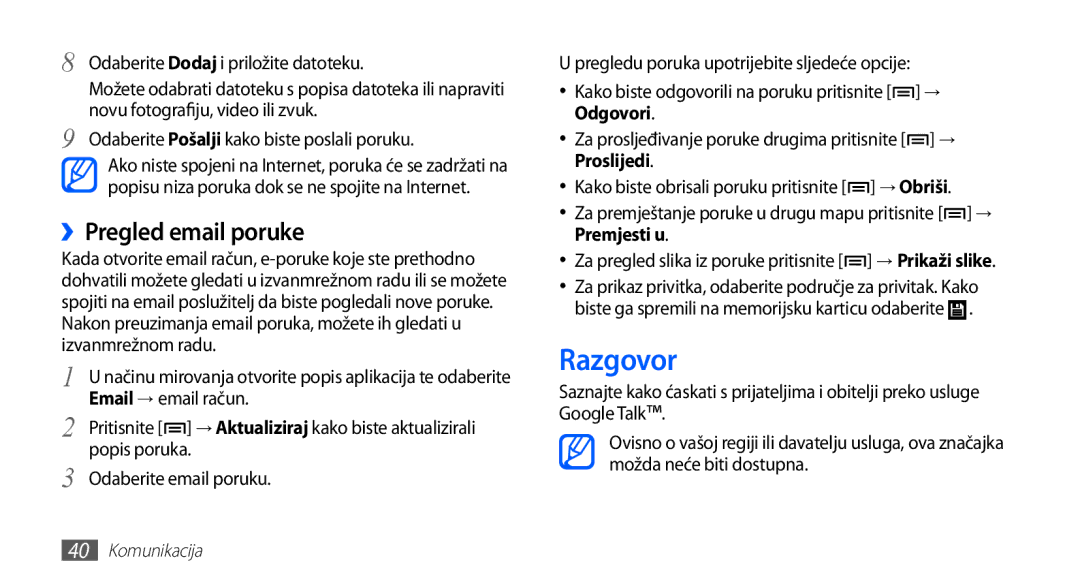8 Odaberite Dodaj i priložite datoteku.
Možete odabrati datoteku s popisa datoteka ili napraviti novu fotografiju, video ili zvuk.
9 Odaberite Pošalji kako biste poslali poruku.
Ako niste spojeni na Internet, poruka će se zadržati na popisu niza poruka dok se ne spojite na Internet.
››Pregled email poruke
Kada otvorite email račun,
1 | U načinu mirovanja otvorite popis aplikacija te odaberite |
Email → email račun. | |
2 | Pritisnite [ ] → Aktualiziraj kako biste aktualizirali |
3 | popis poruka. |
Odaberite email poruku. |
U pregledu poruka upotrijebite sljedeće opcije:
•Kako biste odgovorili na poruku pritisnite [![]() ] →
] →
Odgovori.
•Za prosljeđivanje poruke drugima pritisnite [![]() ] →
] →
Proslijedi.
•Kako biste obrisali poruku pritisnite [![]() ] → Obriši.
] → Obriši.
•Za premještanje poruke u drugu mapu pritisnite [![]() ] →
] →
Premjesti u.
•Za pregled slika iz poruke pritisnite [ ] → Prikaži slike.
] → Prikaži slike.
•Za prikaz privitka, odaberite područje za privitak. Kako biste ga spremili na memorijsku karticu odaberite ![]() .
.
Razgovor
Saznajte kako ćaskati s prijateljima i obitelji preko usluge Google Talk™.
Ovisno o vašoj regiji ili davatelju usluga, ova značajka možda neće biti dostupna.
40Komunikacija